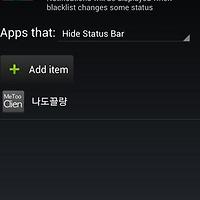얼마전에 특정 어플 상태바 (Status Bar) 자동으로 숨기기 에서 소개했던 GMD Gesture Control은 한 손가락 터치는 물론 멀티 터치 제스처를 통해 안드로이드 스마트폰과 태블릿을 쉽게 조작할 수 있게 해준다.
본 포스팅에서는 필자가 사용하는 사용자 제스처를 몇가지 소개하도록 한다. "백번 듣는 것보다 한번 보는 것이 낫다"는 말이 있듯이 긴 설명을 자제하고 동영상을 첨부하였다. 제스처를 통해 휴대폰을 조작하는 것의 편리함을 느낄수 있을 것이다.
[Custom Gestures 설정]
1. Notification Bar (노티피케이션 바 내리기)
- Enabled √ / Active during GMD Pause × / Disable while keyboard is on screen √
- Gesture Name : Notification Bar
- Gesture Path : D (Down)
- Touch Points : 1
- Starting Zone : Right Border
- Action : Notification Panel (ICS)
2. Status Bar Toggle (상태바 숨기기)
- Enabled √ / Active during GMD Pause × / Disable while keyboard is on screen ×
- Gesture Name : Status Bar Toggle
- Gesture Path : U (Up)
- Touch Points : 3
- Starting Zone : Anywhere
- Action : Toggle Status Bar
*Live Wallpaper가 아닌 그냥 배경화면 사용시 프레임워크 강제 종료로 배경화면이 초기화될수 있다. Simple Image Wallpaper 어플을 통해 배경화면 설정하시면 문제해결된다.
3. Home (홈)
- Enabled √ / Active during GMD Pause × / Disable while keyboard is on screen ×
- Gesture Name : Home
- Gesture Path : P (Pinch)
- Touch Points : 4
- Starting Zone : Anywhere
- Action : Home
4. Change Keyboard (키보드 변경창 띄우기)
- Enabled √ / Active during GMD Pause × / Disable while keyboard is on screen ×
- Gesture Name : Change Keyboard
- Gesture Path : H (Hold)
- Touch Points : 3
- Starting Zone : Anywhere
- Action : Input Method
5-1. Toggle Auto Rotation (CW) (자동회전 활성화 / 비활성화)
- Enabled √ / Active during GMD Pause × / Disable while keyboard is on screen ×
- Gesture Name : Toggle Auto Rotation (CW)
- Gesture Path : CW
- Touch Points : 4
- Starting Zone : Anywhere
- Action : Screen Rotation
5-2. Toggle Auto Rotation (CCW) (자동회전 활성화 / 비활성화)
- Enabled √ / Active during GMD Pause × / Disable while keyboard is on screen ×
- Gesture Name : Status Bar Toggle
- Gesture Path : CCW
- Touch Points : 4
- Starting Zone : Anywhere
- Action : Screen Rotation
6. Multitasking (쉬운 멀티태스킹)
- Enabled √ / Active during GMD Pause × / Disable while keyboard is on screen ×
- Gesture Name : Multitasking
- Gesture Path : T-T
- Touch Points : 3
- Starting Zone : Anywhere
- Action : Top LaunchPad
*LaunchPad 설정에서 Top LaunchPad의 Type를 Recent application으로 설정
7. Screen Off (화면 끄기)
- Enabled √ / Active during GMD Pause × / Disable while keyboard is on screen ×
- Gesture Name : Screen Off
- Gesture Path : D
- Touch Points : 3
- Starting Zone : Anywhere
- Action : Screen Off
8. Go to Top (인터넷 브라우징시 맨 위로 가기)
- Enabled √ / Active during GMD Pause × / Disable while keyboard is on screen ×
- Gesture Name : Top
- Gesture Path : R
- Touch Points : 1
- Starting Zone : Top Border
- Action : Page Top
*영상에는 누락됬지만 인터넷 어플에서 브라우징시 스마트폰 위 모서리를 왼쪽에서 우측으로 쓰다듬어주면 한번에 맨 위로 이동하는 기능을 한다.
9. Kill App (어플 종료)
- Enabled √ / Active during GMD Pause × / Disable while keyboard is on screen ×
- Gesture Name : Kill App
- Gesture Path : U-L
- Touch Points : 1
- Starting Zone : Right Border
- Action : Kill App
*영상에는 누락됬지만 손가락 하나를 우측 모서리에서 살짝 위로 이동후 왼쪽으로 이동하면 현재 사용중인 (최상단 위에 있는) 어플을 종료해준다.
'ⓞ2ⓦ TALK TALK! > ○○⑨ 모바일TALK' 카테고리의 다른 글
| [안드로이드] 영어로 언어 설정시 전화번호 제대로 표시하기 (0) | 2013.03.16 |
|---|---|
| [안드로이드] 터치위즈 가로모드 쓰기 (화면 회전, 고정 어플) (2) | 2013.01.11 |
| [안드로이드] 갤럭시탭에서 cifs.ko 모듈로 윈도우 공유 폴더 사진(만화), 음악, 비디오 이용하기 (넥서스7 등 다른 안드로이드 기기도 가능) (6) | 2012.10.25 |
| [안드로이드] 특정 어플 상태바 (Status Bar) 자동으로 숨기기 (0) | 2012.10.22 |
| [안드로이드] 일본어 필기 입력기 어플 7notes with mazec (手書き日本語入力) (0) | 2012.07.01 |